Пример создания оконного приложения
В оконном режиме панель диалога программы создать в виде, представленном на рис. 1.2.
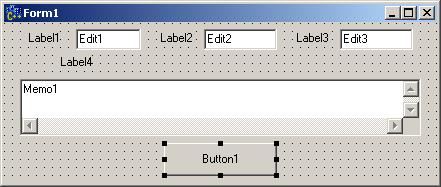
Рис. 1.2
Для создания проекта необходимо выполнить следующие действия.
1. Запускаем С++ Builder. Создаем в разрешенной для Пользователя папке (d:\work\ или c:\work\) папку с номером группы (\610101\), открыв ее, сохраняем предлагаемые файлы Unit1.cpp и Project1.cpp (рекомендуем без изменения).
2. Оформляем окно формы, заменив заголовок Form1 на нужный текст. Помещаем на форму необходимые компоненты Label1, Label2, Label3, Label4 (вставляя в Caption соответствующие тексты), Edit1, Edit2, Edit3, Memo1 c полосами прокрутки (см. п. 1.3), Button1 (заменив в Caption текст).
Используя свойство Font, выбираем стили выводимых текстов.
3. Оформляем листинг программы (Unit1.cpp). Двойным щелчком кнопкой мыши по свободному месту формы создаем функцию FormCreate и заполняем ее (см. пример). Переходим на форму (F12), щелкаем дважды по кнопке «ВЫПОЛНИТЬ» и заполняем созданную функцию Button1Click (см. пример).
4. Перед запуском программы на обработку, сохраняем все.
5. Запускаем проект на выполнение, исправляем ошибки.
Текст программы может иметь следующий вид (наклонным мелким шрифтом выделен текст, редактировать который не рекомендуется):
//---------------------------------------------------------------------------
#include <vcl.h>
#pragma hdrstop
#include "Unit1.h"
#include "math.h"
//---------------------------------------------------------------------------
#pragma package(smart_init)
#pragma resource "*.dfm"
TForm1 *Form1;
//---------------------------------------------------------------------------
__fastcall TForm1::TForm1(TComponent* Owner)
: TForm(Owner)
{
}
//---------------------------------------------------------------------------
void __fastcall TForm1::FormCreate(TObject *Sender)
{
Edit1->Text = "3,4";
Edit2->Text = "7,4e-2";
Edit3->Text = "1,943e2";
Memo1->Clear();
Memo1->Lines->Add("Лабораторная работа № 1");
}
//---------------------------------------------------------------------------
void __fastcall TForm1::Button1Click(TObject *Sender)
{
double x, y, z, a, b ,c, rez;
x = StrToFloat(Edit1->Text);
y = StrToFloat(Edit2->Text);
z = StrToFloat(Edit3->Text);
a = pow(tan(x+y),2);
b = exp(y-z);
c = sqrt(cos(x*x)+sin(z*z));
rez = a-b*c;
Memo1->Lines->Add("При х = "+FloatToStrF(x,ffFixed,7,3)
+ "; y = "+FloatToStrF(y,ffFixed,7,3)+"; z = "+FloatToStrF(z,ffFixed,7,3));
Memo1->Lines->Add("Результат = "+FloatToStr(rez));
}
Внимание! В строковых константах разделитель целой и дробной частей – запятая: Edit1->Text = "3,4"; в отличие от числовых констант в тексте программы.
В результате должно получиться рабочее окно (рис. 1.3). Если щелкнуть мышью по кнопке «ВЫПОЛНИТЬ», в окне Memo1 появится соответствующий текст (результат). Далее в окошках Edit* можно изменять исходные значения и, нажимая кнопку «ВЫПОЛНИТЬ», получать новые результаты.

Рис. 1.3
Дата добавления: 2022-02-05; просмотров: 295;











